Desbloquear la capacidad de descargar videos de Google Drive a iPhone ofrece una conveniencia mejorada para disfrutar de contenido fuera de línea, ya sean películas, tutoriales o videos personales. Sin embargo, hay personas que buscan ayuda con la aplicación Google Drive, ya que encuentran dificultades para localizar un botón de descarga directa y carecen de conocimiento para descargar videos de Google Drive a sus iPhones.
En este artículo, profundizaremos en tres métodos directos y efectivos que le permiten transferir sin problemas y disfrutar de sus videos de Google Drive en su iPhone, asegurando el entretenimiento ininterrumpido donde quiera que vaya.
Parte 1: ¿Puedo guardar videos de Google Drive a iPhone?
¡Absolutamente! Es posible guardar fotos y videos de Google Drive a su iPhone. Google Drive proporciona una función que le permite descargar archivos, incluidos los videos, a su dispositivo móvil para el acceso fuera de línea. Si necesita recortar, eliminar el sonido o realizar otras tareas de edición de video, puede exportar el video desde Google Drive a una aplicación para iPhone. Esto le permite utilizar funciones de edición diversas directamente en su iPhone. ¡Ahora exploremos los pasos directos sobre cómo guardar fácilmente un video de Google Drive en su iPhone!
Haga clic para acceder:
Parte 2: Descargue videos de Google Drive a iPhone dentro de la aplicación
Si desea descargar archivo de Google Drive a iPhone usando la aplicación Google Drive, el proceso es sencillo.
- Inicie la aplicación Google Drive en su iPhone y encuentre el video que desea descargar.
- Toque la opción más (tres puntos a la derecha) y desplácese hacia abajo para seleccionar «Enviar una copia»> «Guardar video».
- Aparecerá un cuadro de diálogo que indique «Preparación para exportar». Una vez que desaparezca, su video se guardará en el rollo de la cámara.
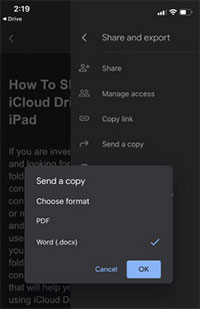
Si su video enfrenta problemas de compatibilidad con su iPhone, verifique los formatos de video compatibles con iPhones y considere usar un convertidor para cambiar el video a un formato amigable para iPhone antes de iniciar la descarga.
Parte 3: Descargue los videos de Google Drive a iPhone desde Google Drive Web
Si prefiere no ocupar su almacenamiento limitado de iPhone con la aplicación Google Drive, un método alternativo implica acceder al sitio web de Google Drive a través de una computadora. Al descargar el archivo de video a su PC y posteriormente transferirlo a su iPhone, puede administrar eficientemente su espacio de almacenamiento.
Estos son los pasos para abordar la pregunta de cómo descargar un video de Google Drive a su iPhone.
Learn more: Cómo Transferir Datos de Nokia a HTC de Manera Sencilla
Paso 1: Descargar videos de Google Drive a su computadora
- Abra el sitio web de Google Drive.
- Navegue a Google Drive, inicie sesión en su cuenta.
- Elija el video que desea guardar, haga clic con el botón derecho y seleccione la opción «Descargar».
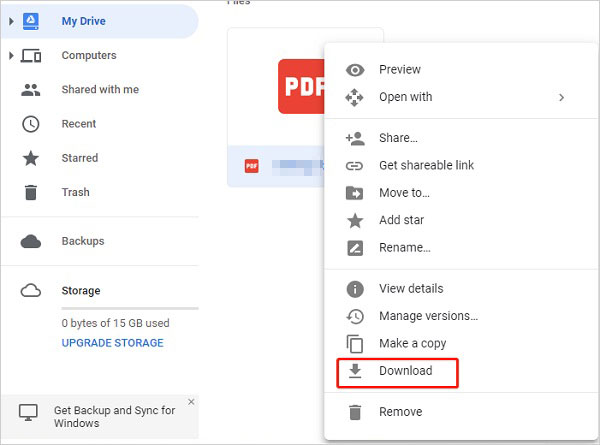
Paso 2: Transferir videos de la computadora a iPhone usando iTunes
- Abra iTunes, toque la pestaña del dispositivo, haga clic en Resumen, seleccione «Administrar videos» manualmente en las opciones y luego haga clic en Aplicar.
- Vaya al archivo, haga clic en «Agregar a la biblioteca …», localice los videos que desea sincronizar.
- Elija películas, seleccione «Películas de sincronización» y haga clic en Aplicar para transferir las películas a su iPhone.
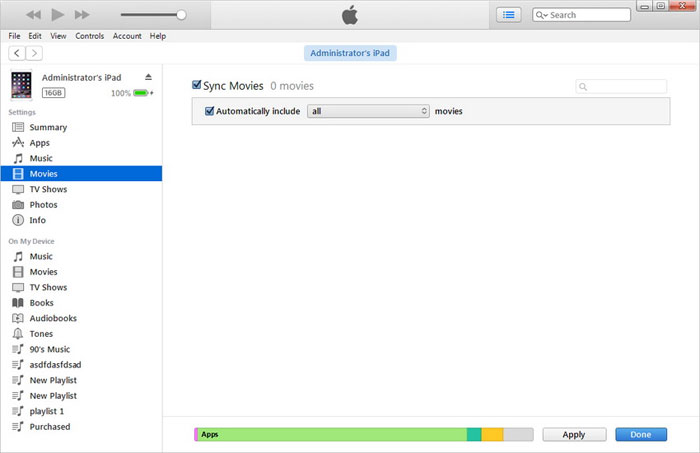
Parte 4: Guarde videos de Google Drive a iPhone usando la aplicación Manager de archivos
Si los métodos anteriores no funcionan para usted, tiene una opción alternativa para descargar archivos de Google Drive a iPhone utilizando una aplicación de Administrador de archivos. Este enfoque le permite eludir las restricciones o limitaciones impuestas dentro de la aplicación Google Drive, permitiendo descargas directas de video en su iPhone a través de una aplicación de Administrador de archivos. Esto proporciona una mayor flexibilidad y control sobre todo el proceso de descarga.
Siga estos pasos para descargar el video de la unidad al iPhone:
- Instale una aplicación de administración de archivos confiable en la App Store, como documentos de Readdle, Administrador de archivos y navegador, o Filemaster.
- Inicie la aplicación de administración de archivos en su iPhone.
- Acceda al navegador en la aplicación o navegue a la sección de navegación web dentro del Administrador de archivos.
- Ingrese 'Drive.google.com' en la barra de direcciones para llegar al sitio web de Google Drive.
- Inicie sesión en su cuenta de Google si se le solicita.
- Localice y abra el archivo de video deseado para descargar.
- Activar la descarga tocando el botón de descarga u opte por la alternativa «Guardar a archivos».
- Especifique la carpeta de destino dentro de la aplicación de administración de archivos para almacenar el archivo de video descargado.
- Sea testigo del archivo de video que se descarga y almacena correctamente en el almacenamiento local de su iPhone, facilitado por la aplicación de administración de archivos.
Parte 5: Una mejor manera de transferir videos al iPhone con transferencia de iOS
transferencia de iOS se destaca como una utilidad sofisticada y fácil de usar para la transferencia y administración de dispositivos iOS. Simplemente conectando su computadora y iPhone usando un cable USB, esta herramienta facilita un proceso de transferencia de video rápido y confiable.
Destacados clave de la transferencia de iOS:
- Habilita la transferencia de datos selectiva y completa entre iPhones y PC.
- La herramienta admite la transferencia de casi todos los tipos de archivos, incluidos contactos, mensajes, notas, entradas de calendario, música, videos, fotos y más.
- No hay limitaciones en el tamaño del archivo de video o la cantidad de datos que se pueden transferir.
- Lograr una transmisión con un solo clic con alta calidad, y el proceso admite la transmisión fuera de línea sin la necesidad de una red.
- Compatible con una amplia gama de dispositivos iOS, incluidos modelos de iPhone desde iPhone 4 hasta iPhone 15, iPad/iPad Pro/iPad Air/iPad Mini e iPod.


Siga los pasos a continuación para transferir videos de computadora a iPhone con transferencia de iOS:
Paso 1. Ejecute la transferencia de iOS y vincule su iPhone
Comience descargando, instalando y iniciando el software en su computadora. Conecte su iPhone a la computadora utilizando un cable USB y asegúrese de que el dispositivo sea reconocido con éxito siguiendo las instrucciones en pantalla.
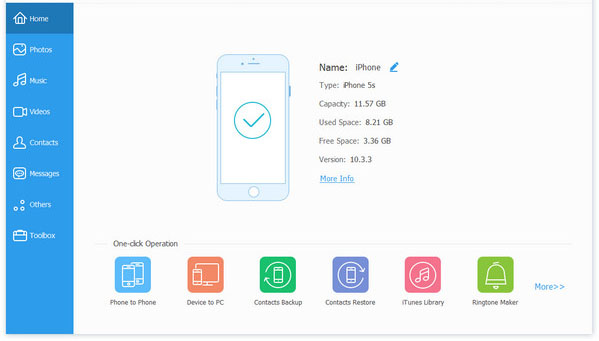
Paso 2. Agregue videos que se descargan de Google Drive
En la interfaz principal, navegue al menú superior y elija la sección «Videos». Haga clic en el botón «Agregar» y luego seleccione «Agregar archivo» o «Agregar carpeta».
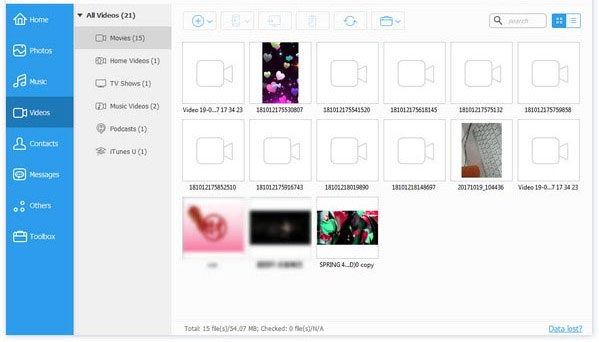
Paso 3. Guarde un video de Google Drive en iPhone
Seleccione los videos específicos que descargó recientemente de Google Drive en su computadora. Complete el proceso haciendo clic en «Abrir» para iniciar la transferencia exitosa de los videos desde su computadora a su iPhone.
Finalización
Después de pasar por los pasos anteriores, ahora tiene una comprensión clara de cómo descargar archivos de Google Drive a iPhone fácilmente. Si prefiere completar el proceso en su computadora, utilizando transferencia de iOS ¡Para la transferencia de video demuestra ser una excelente opción!
Además, la transferencia de iOS extiende sus capacidades más allá de la transferencia de video, ayudando en transferencias perfectas de contactos, fotos, canciones y más entre su iPhone y su computadora. Disfrute de la conveniencia de hacer una copia de seguridad de todos los datos de su iPhone y restaurarlos a una velocidad súper rápida. ¡Descargue iOS Transfer ahora para explorar su gama completa de características!


